色彩通道¶
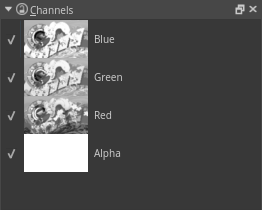
你可以在色彩通道面板中显示/隐藏当前色彩空间的色彩通道,每条色彩通道的左侧都有一个复选框。但你不能在此面板中编辑色彩通道。
编辑通道¶
如果你要编辑单独色彩通道的灰阶数值,你必须手动分离某个图层,相关操作要在图层面板中进行。
选择你想要进行分离的图层。
前往菜单栏的 。
如下设置选项,点击 确定 :
来源:当前图层
透明度选项:透明度通道分离到单独图层
不要勾选:分离为彩色图层而不是灰阶
隐藏原始图层。
选中所有新创建的通道图层,把它们放到同一个图层组里 ( 或 Ctrl + G 快捷键)。
选择“红”图层,把它的混合模式改为 “复制红通道” (位于“其他”分类)。
选择“绿”图层,把它的混合模式改为 “复制绿通道”。
选择“蓝”图层,把它的混合模式改为 “复制蓝通道”。
确保“透明度”图层在分组的最底部。
在红、绿、蓝通道图层上启用“继承透明度”。
在编辑通道时,可以在图层上点击右键,勾选单独显示活动图层,这将临时隐藏所有其他图层。取消勾选即可复原。
